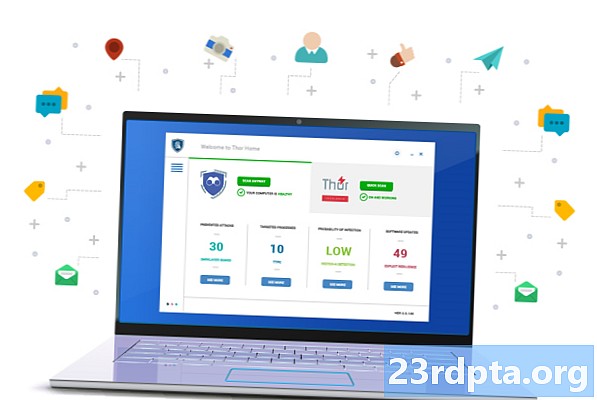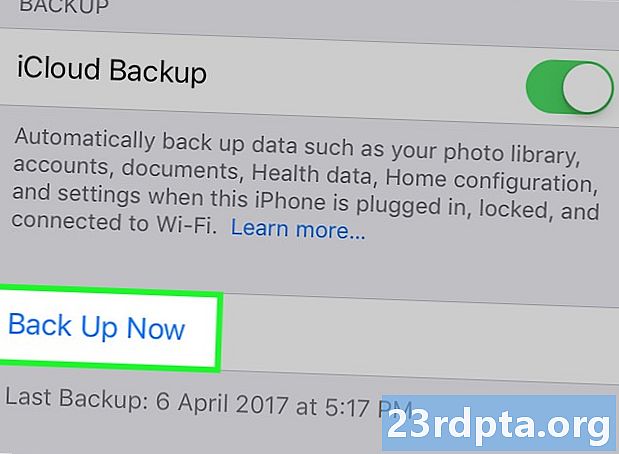
Innehåll
- Med Google
- Foton och videor
- Andra filer
- Inställningar och appar
- Använda andra alternativ för säkerhetskopiering
- Obearbetad telefon
- Rotade telefoner
- Säkerhetskopiera till din dator
Telefoner blir bättre på att säkerhetskopiera data automatiskt, men tyvärr finns det alltid möjligheten att du tappar din telefon eller tappar den i vatten och tappar allt. Tack och lov finns det många sätt att säkerhetskopiera den informationen för att säkerställa att även om något händer med din telefon så förlorar du inte alla de pinsamma bilderna på dina barn som du skulle visa vid deras 21-årsdag.
Oavsett om det är via Google, en tredjepartsapp eller din dator. Så här säkerhetskopierar du telefoner så att du aldrig befinner dig i en situation där du hamnar med förlorade data.
- De bästa Android-backup-apparna
- Säkerhetskopiera dina SMS, MMS och samtalsloggar automatiskt
Med Google
Säkerhetskopiering av det mesta av dina uppgifter är faktiskt ganska enkelt med Google, och det har blivit mycket lättare under de senaste åren. Tyvärr finns det ännu inte en one-stop backup-metod för Android-telefoner via Google, men det finns sätt att säkerhetskopiera olika typer av data. Tänk dock på att dessa alternativ inte täcker saker som SMS, men vi har en hel artikel för att hjälpa dig med det. Så här säkerhetskopierar du dina data med Google.
Foton och videor

Om du inte redan använder Google Photos bör du vara det. Tjänsten säkerhetskopierar automatiskt varje foto och video du tar till molnet, så du behöver aldrig säkerhetskopiera dina media igen. Om appen Foton inte redan finns på din telefon kan du ladda ner den här. När den har installerats måste du se till att foton är inställda på att säkerhetskopiera dina filer automatiskt. Så här gör du:
- Öppna appen Google Foton
- Gå till menyn, gå till Inställningar
- Tryck på 'Säkerhetskopiera och synkronisera'
- Se till att omkopplaren är på
Det bästa med Google Foton? Du kan ladda upp så många filer du vill ha gratis. Foton och videoklipp har en högsta uppladdningskvalitet på 1080p för det gratis obegränsade lagringsalternativet, vilket borde vara tillräckligt bra för de flesta. Om du vill behålla den ursprungliga upplösningskvaliteten för dina foton och videor kan du göra det, men det räknas mot dina lagringsgränser för Google Drive. Så här kontrollerar du din Google Photos uppladdningskvalitet:
- Öppna appen Google Foton
- Gå till menyn, gå till Inställningar
- Tryck på 'Säkerhetskopiera och synkronisera'
- Klicka på "Ladda upp storlek"
- Välj det alternativ du vill ha (Hög kvalitet med gratis obegränsad lagring eller Original med Google Drive lagringsgränser)
Naturligtvis har du förmodligen mer än bara foton och videor på din telefon. Här är några sätt du kan säkerhetskopiera de andra filerna:
Andra filer

Med Google Drive kan du lagra dina andra filer i molnet, vilket innebär att de är tillgängliga från alla anslutna enheter. Om du vill ladda upp mappar och filer manuellt följer du dessa anvisningar:
- Ladda ner Google Drive-appen om du inte redan har den
- I appen trycker du på knappen '+'
- Tryck på 'Ladda upp'
- Välj den fil du vill säkerhetskopiera
- Det är allt!
Inställningar och appar
Om du vill säkerhetskopiera telefonens inställningar och appar vill du använda Android Backup Service. Denna tjänst säkerhetskopierar i princip de appar du använder och inställningarna som du har valt i de flesta Google-appar, vilket gör det enkelt att återställa inställningarna på en ny telefon. Här hittar du en komplett lista över vad som säkerhetskopieras med Android Backup Service. Följ annars instruktionerna nedan för att aktivera det:
- Öppna appen Inställningar för din smartphone
- Rulla ner till "Konton och säkerhetskopia" och tryck på den
- Klicka på "Säkerhetskopiera och återställa"
- Växla på knappen "Säkerhetskopiera mina data" och lägg till ditt konto, om det inte redan finns där
Och det är allt! Din enhet ska vara ganska mycket säkerhetskopierad nu. Om du naturligtvis inte vill använda en tredje parts tjänst istället för Googles egen.
Använda andra alternativ för säkerhetskopiering

Googles tjänster är bra, men om du letar efter en mer omfattande lösning - en som säkerhetskopierar allt på en gång, det vill säga - kan du behöva använda en tredjepartsapp.
Obearbetad telefon
Det finns massor av fantastiska appar där ute för att säkerhetskopiera dina data, och en av de bästa är Super Backup & Restore. Det låter dig säkerhetskopiera enskilda objekt på din telefon, till exempel appar, kontakter, SMS, kalendrar, röstsamtal och mer. Användare kan definiera var säkerhetskopiorna går för enkel lokalisering senare och du kan också schemalägga automatiska säkerhetskopior tillsammans med säkerhetskopiering till molnlagring.
- Ladda ner Super Backup & Restore
- Du kommer att se en lista över artikelkategorier som du kan säkerhetskopiera (Bilder, Apps osv.)
- Välj vilken kategori du vill säkerhetskopiera
- Välj de enskilda objekt som du vill inkludera i din säkerhetskopia
- Klicka på “Säkerhetskopia”
Och det är allt som behövs. Lätt, eller hur?
Rotade telefoner

Medan de flesta människor inte behöver rota sina telefoner för att säkerhetskopiera vad de behöver, kan du rota din telefon som kan hjälpa dig att säkerhetskopiera några saker till. Genom att rota din telefon kan nästan allt på din telefon återställas, inklusive saker som appinställningar, systemdata och till och med Wi-Fi-lösenord. En av de mest använda apparna för säkerhetskopiering av en rotad telefon är Titanium Backup. Medan Titanium Backup säkert utseende lite föråldrad, det är verkligen en mycket kraftfull app. Så här säkerhetskopierar du dina filer med Titanium Backup:
- Ladda ner och öppna appen
- Klicka på menyknappen i det övre högra hörnet och välj "batchhandlingar"
- Välj allt du vill säkerhetskopiera
- Om det här är första gången du säkerhetskopierar din enhet, vill du åtminstone välja "säkerhetskopiera alla användarappar" och "säkerhetskopiera alla systemdata"
- Du kan också välja att säkerhetskopiera filerna till Dropbox eller Google Drive, vilket du kanske vill göra om du tappar telefonen
- Du kan också välja att skapa en återställningskompatibel .zip-säkerhetskopia
- Detta garanterar att även om telefonens systemfiler blir skadade eller något annat händer som hindrar dig från att kunna starta upp din telefon, kommer du att kunna återställa din telefon från säkerhetskopian
Titta här för en fullständig förklaring av Titanium Backup och hur det fungerar.
Säkerhetskopiera till din dator
Istället för att säkerhetskopiera din enhet till molnet eller till själva telefonen, kanske du vill säkerhetskopiera alla dina filer till din dator för enkel åtkomst senare. Lyckligtvis är detta ganska enkelt att göra, och processen är ungefär densamma oavsett om du är Mac- eller PC-användare. Mac-användare måste dock ladda ner och installera Android File Transfer-appen. Så här säkerhetskopierar du din Android-enhet till en dator:
- Anslut din telefon till din dator med din USB-kabel
- I Windows, gå till 'Min dator' och öppna telefonens lagring
- Öppna Android File Transfer på Mac på Mac
- Dra filerna du vill säkerhetskopiera till en mapp på din dator
Och det är allt!
Oavsett om du behöver skapa en fullständig säkerhetskopia av din enhet eller bara vill se till att du inte tappar dina bilder, bör det inte vara svårt att göra säkerhetskopiering av din telefon. Tack och lov är det inte! Om du kan tänka på några bättre sätt att säkerhetskopiera din telefon, meddela oss i kommentarsavsnittet.